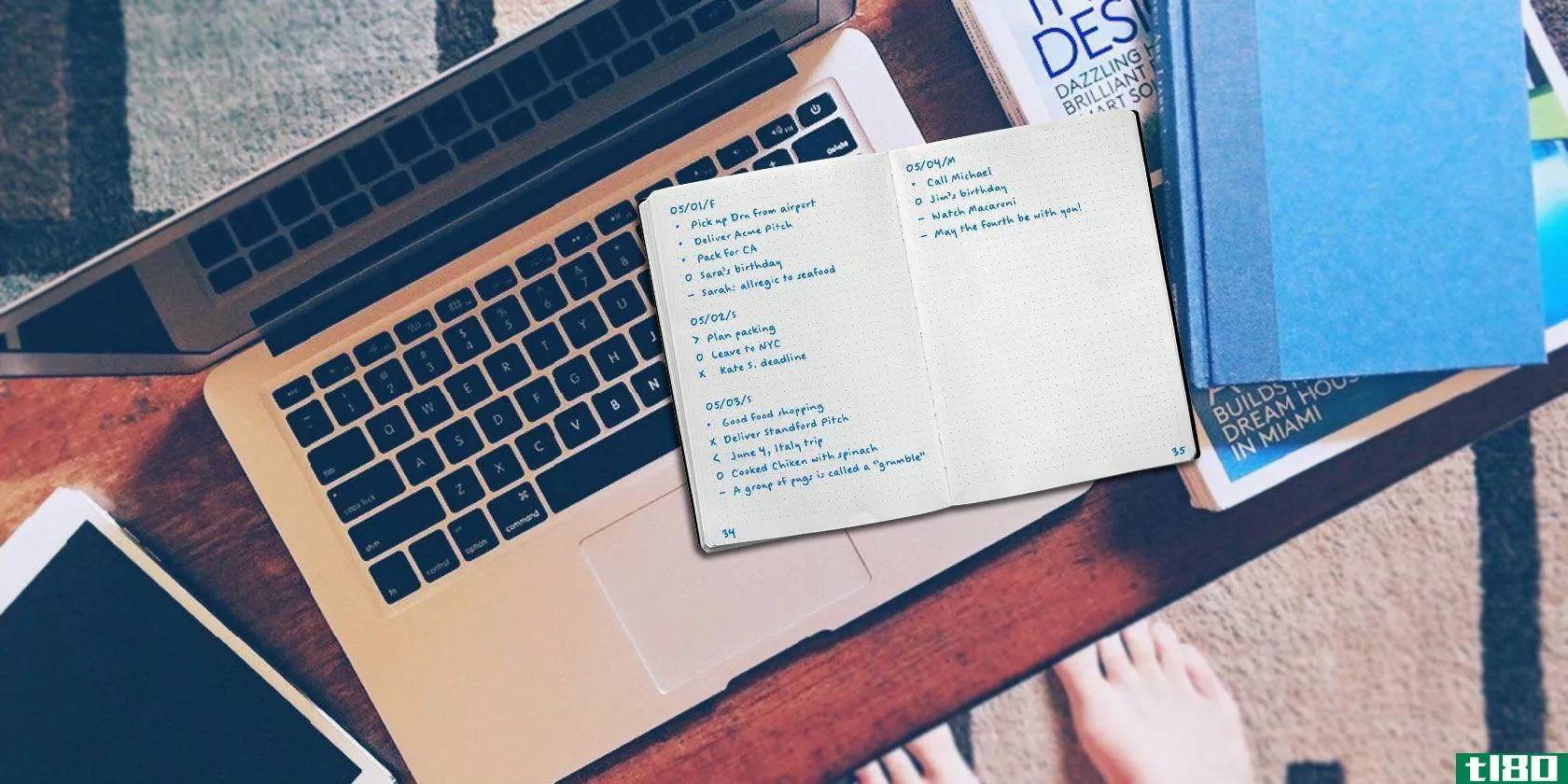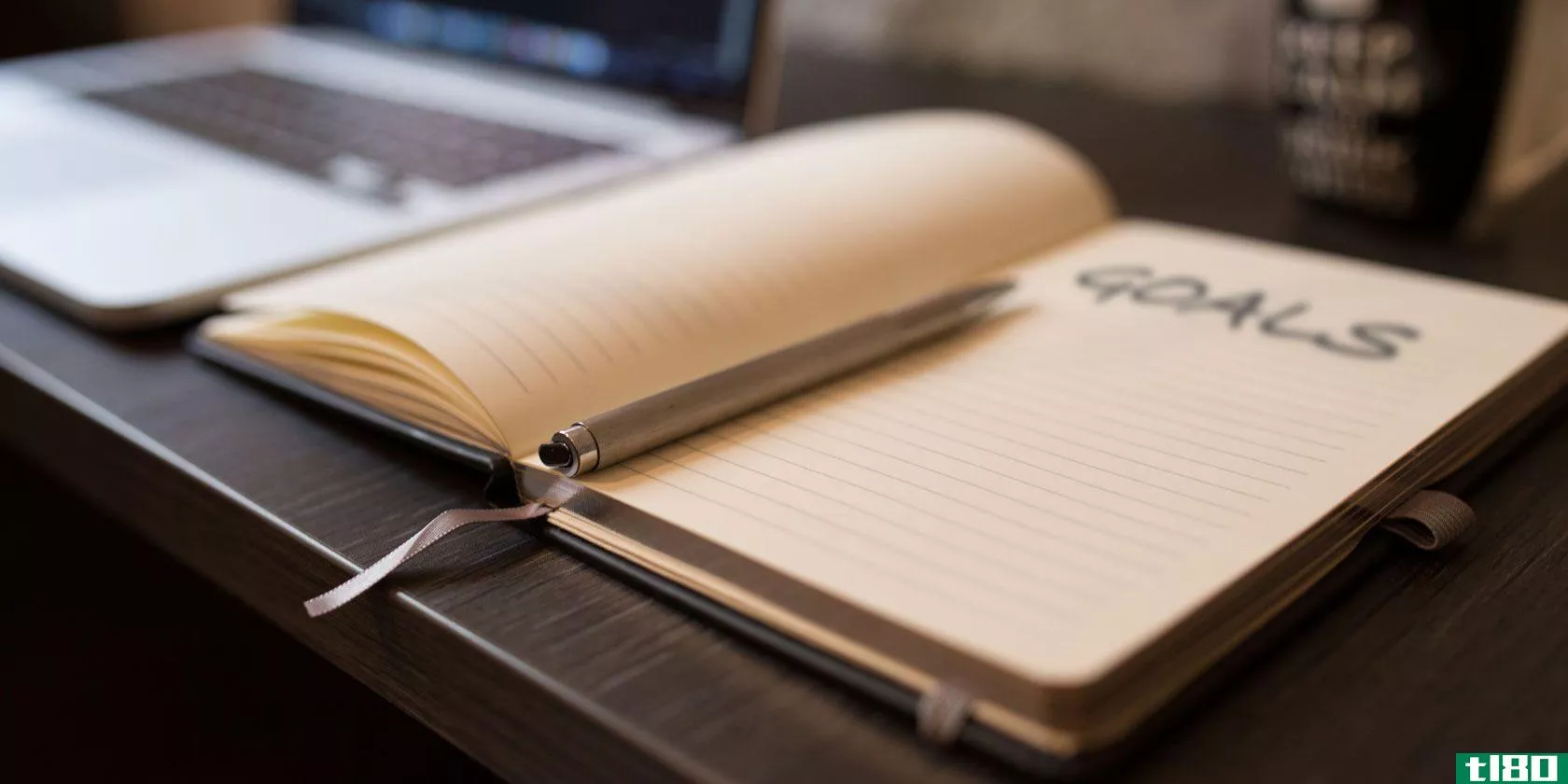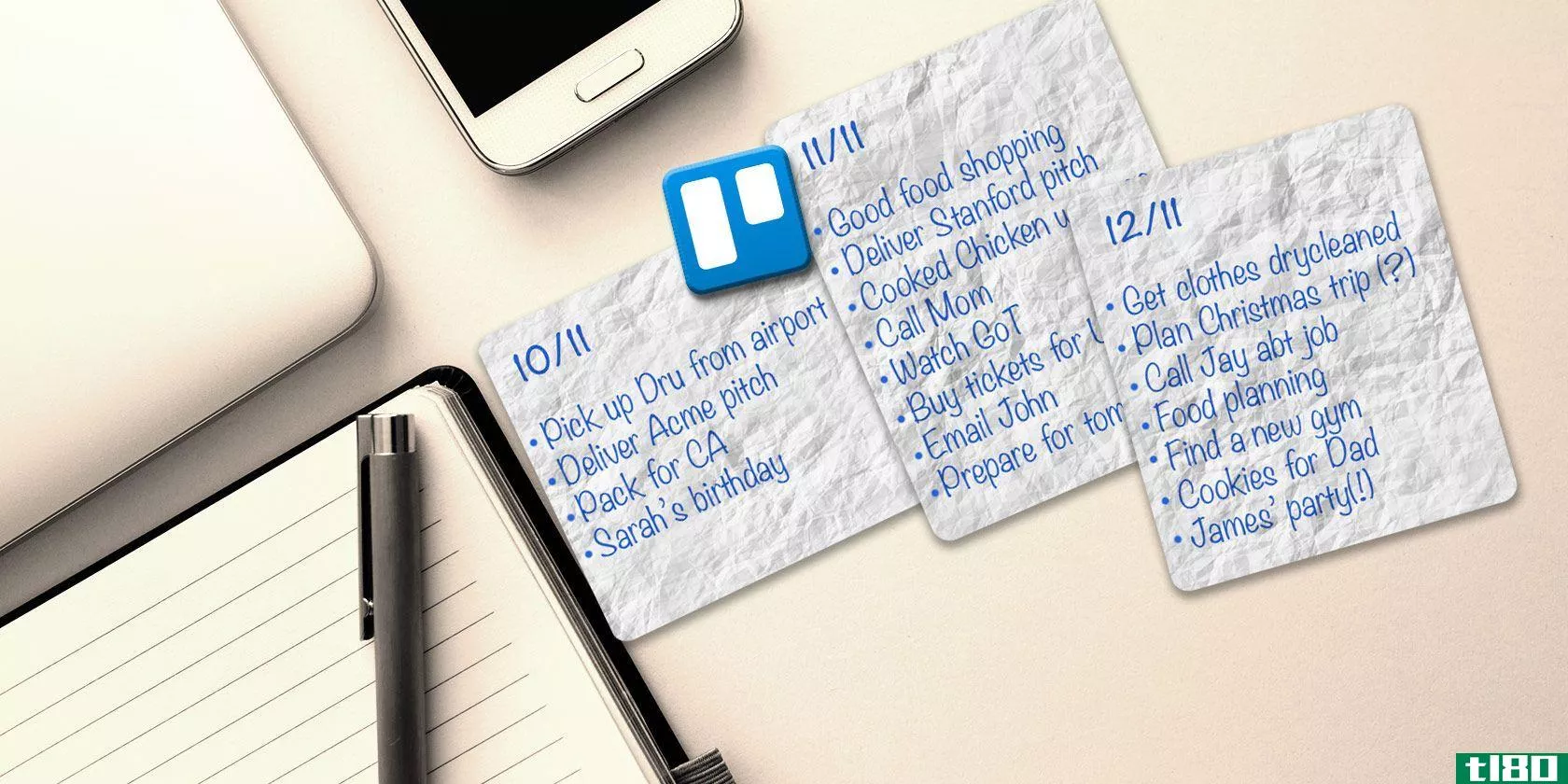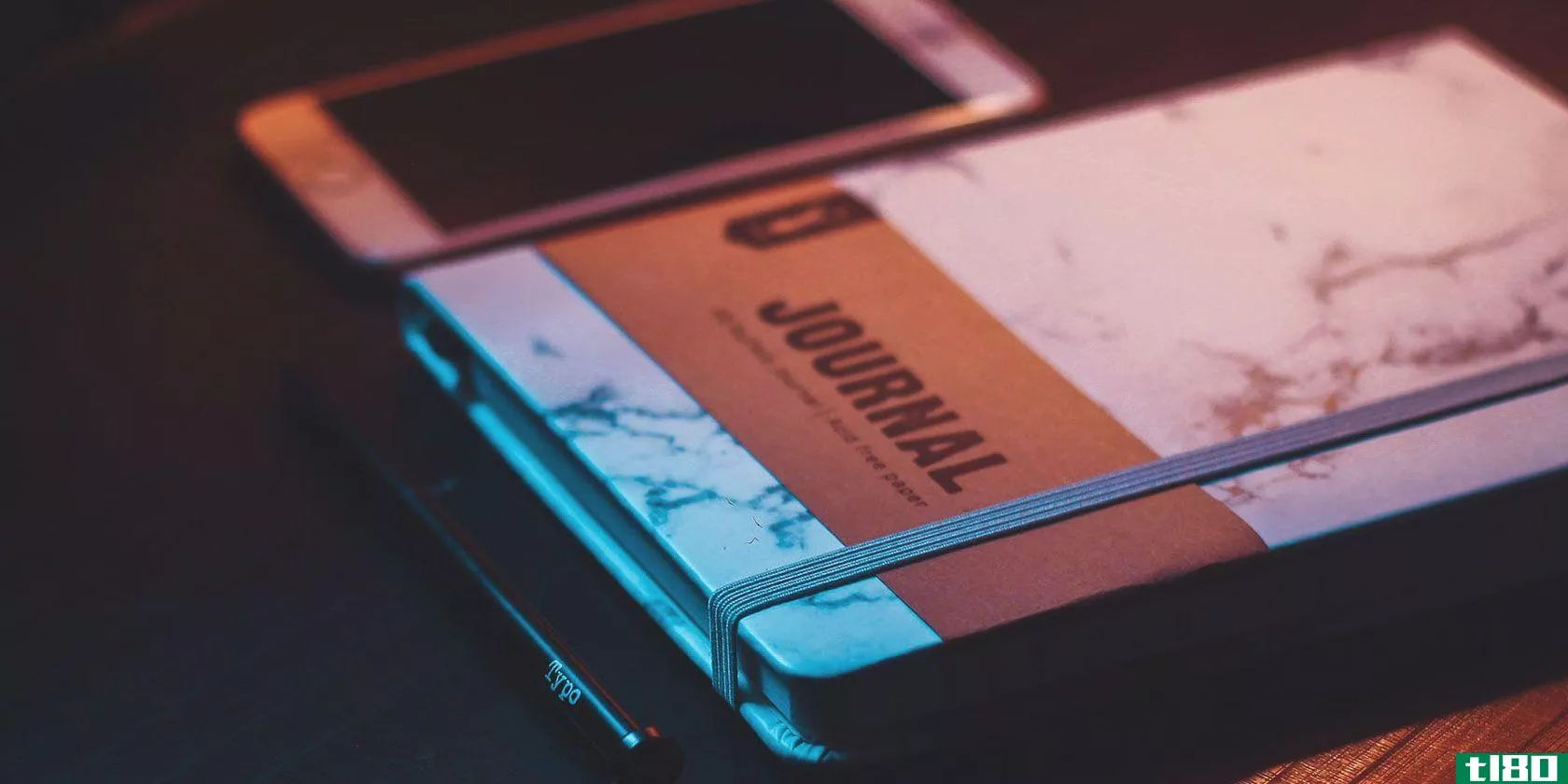使用每日日志让自己专注于工作效率

每个人都想变得更有效率,你可以找到大量的工具和系统来帮助你做到这一点。但是你如何衡量你在某一天的工作效率呢?这就是每日日志派上用场的地方。
把你所做的一切有用的事情都记录下来
你可能很想简单地使用待办事项列表的completed items视图来跟踪你已经完成的工作,但是你可能会在同事们的打扰、意外问题的出现以及纯粹的拖延之间自欺欺人,我们每天检查的待办事项列表和我们实际做的事情之间的差异可能是巨大的。你完成的很多事情可能永远不会进入你的待办事项清单。
在这里,每日日志可以帮助你了解你一天实际做了什么,与你一天的计划相比。简单地记下你一天完成的每一件事并不难,最好是在你前进的过程中快速添加笔记。没睡就开了一个无聊的会议?记录下来。最后寄来了TPS报告,包括封面?记录下来。
你可能会对结果感到惊讶,尤其是当你屈服于拖延时,你的待办事项清单可能会告诉你开始那个大而重要的项目,但你的每日日志会详细说明你是如何清理家里的一切而不是处理它的。
保持你的日常记录简单
你可以使用任何工具来创建每日日志不管你喜欢用笔还是用纸,命令行上无处不在的捕获系统,比如Evernote,vim,或者一个简单的notes应用程序,它们都可以完成这项工作,你选择什么只取决于最适合你。
在建立每日日志时要考虑的唯一重要因素是,如果进入门槛太高,那么将新项目添加到列表中是多么容易,你会发现自己忘记了添加任何东西。作为一个大部分时间都在电脑旁度过的人,至少在附近,这里有一些我喜欢的方法。
使用.log记事本技巧生成每日日志

在Windows的默认记事本应用程序中有一个鲜为人知的技巧,它可以使您在打开文件时,在文件底部的新行上生成一个时间戳,光标会自动放在它下面,随时可以输入。
只需创建一个新的文本文件,并在文件的顶行添加文本“.LOG”(不带引号)。保存文件并重新打开,您将看到底部添加了新的时间戳。这个小把戏可以节省你很多时间,让你更容易跟踪你的日常成就。
将日志固定到任务栏以便于访问

现在我们已经创建了一个简单的文本文件来跟踪我们正在完成的工作,您需要确保您的每日日志位于前面和中心,这样您就不会忘记添加到日志中。
通过创建Notepad.exe的新快捷方式,然后将文本文件的完整路径作为参数添加,可以轻松地将特定文档固定到Windows 7任务栏。打开快捷方式属性并为快捷方式指定一个新的自定义图标,最好是突出显示并提醒您保存每日日志的图标。创建完快捷方式后,右键单击并使用“固定到任务栏”将图标放到任务栏上。
使用热键快速向日志添加注释

若在记事本窗口中输入笔记花费了太多的时间,那个么每次都要保存文件,您可以创建一个简单的自动热键脚本,只需一次击键就可以轻松地添加到您的日常日志中(如果您不熟悉自动热键,请查看我们的入门指南。)
创建新的自动热键脚本,或将以下内容粘贴到现有脚本中,确保编辑DailyLog.txt文件的路径以指向与您自己的每日日志相同的位置。
^!l::current=%A\u Hour%:%A\u Min%%A\u DD%/%A\u MM%/%A\u YYYY%InputBox,UserInput,Daily Log,您完成了什么?380,170如果没有ErrorLevel{FileAppend,%current%`n%UserInput%`n,C:\path\to\dailyllog.txt}Return
一旦你用上面的代码创建了一个新的脚本,你可以简单地使用Ctrl+Alt+L快捷键(如果你喜欢不同的东西,你可以根据自己的喜好调整快捷键)在上面的屏幕截图中弹出打开对话框,输入您完成的工作不要忘记TPS报告的封面页,然后按回车键将您的工作完成(带有时间戳)附加到日志文件中。
查看每日日志
除非你定期检查日志,否则写日志没什么好处。就我个人而言,我喜欢直接用记事本来添加我的笔记,这样我就可以看到我最近完成了什么。如果你花了半天时间没有完成任何值得写下来的事情,你会更有动力去完成一些有用的事情。
在日历中添加一个提醒也是一个好主意,定期检查日志,看看你这一周或这一个月实际完成了什么,然后检查待办事项列表上完成的项目。这是一个很好的方法来衡量你的待办事项清单的有效性,并帮助你调整事情以提高生产力。
你有日志吗?让我们听听你在评论中记录你的成就的方法。
How-To-Geek将他的每日日志放在Dropbox中,以便从任何一台电脑**问。他的极客文章每天都可以在Lifehacker、How-To-Geek和Twitter上找到。
- 发表于 2021-07-26 22:25
- 阅读 ( 258 )
- 分类:互联网
你可能感兴趣的文章
在mac上创建一个包含提醒、日历或笔记的项目符号日志
... 当我们讨论如何使用Evernote作为一个项目符号日志时,我们讨论了这个模拟笔记系统的基础知识。因此,我们将跳过今天的介绍,转而简单回顾一下Bullet日志元素。 ...
- 发布于 2021-03-11 17:30
- 阅读 ( 578 )
如何使用敏捷项目管理原则来组织你的生活
... 敏捷是一种主要由软件开发人员使用的项目管理方法。它也进入了其他领域,但它将始终以发展为基础。 ...
- 发布于 2021-03-14 04:28
- 阅读 ( 179 )
如何使用trello中的子弹日记来计划你的一天
我们向你展示了如何使用Evernote作为子弹日志。现在是时候向你展示如何将Trello——如果这是你主要的笔记应用程序的话——变成子弹日记了。 ...
- 发布于 2021-03-17 00:11
- 阅读 ( 319 )
通过写编程日志成为一个更好的程序员
...设你被说服了。你想开始。但是怎么做呢?同样,我建议使用纸笔方式(比如使用Moleskine笔记本),但如果这不是一个选择,那么我建议使用一个像Haroopad、MacDown或Typora这样的降价编辑器。或者你可以选择一些更传统的方式,比...
- 发布于 2021-03-17 03:50
- 阅读 ( 223 )
10个免费可打印的生产力计划模板
... 使用时间跟踪器和生产力热图(PDF下载)找出你在流程中的时间段。快速可视化练习可以帮助你将最重要的任务安排在生产力最高的区域。 ...
- 发布于 2021-03-17 15:16
- 阅读 ( 476 )
6款数字日记应用,通过每日日记促进心理健康
... 您无需注册或注册即可使用该应用程序。在浏览器中启动它,你就可以开始写作了。它建议四个流行的日常问题,让你开始,并有额外的领域添加自己的。每天,它都会提示你回答这些问题。当...
- 发布于 2021-03-19 04:19
- 阅读 ( 216 )
如何开始制作自己的子弹日志模板
...日志系统是所有关于保持手写日记,但这并不是说你不能使用数字工具来简化创建子弹日志布局的过程。 ...
- 发布于 2021-03-23 16:24
- 阅读 ( 228 )
8款iphone补水应用提醒你多喝水
...专注于一整天补水为用户提供的能量和益处的应用程序。使用个性化的提醒,这个应用程序准确地知道你什么时候需要补水,无论是在你下一个预定的杯子之前还是之后! ...
- 发布于 2021-03-27 02:50
- 阅读 ( 196 )